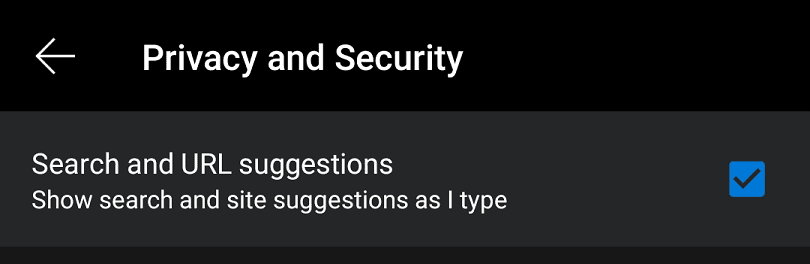Suchvorschläge sollen die Lebensqualität von Browsern verbessern. Durch den Versuch, Ihre Suchanfrage vorherzusagen, versucht der Browser, Ihnen Zeit zu sparen. Dazu muss der Browser jedoch alles überwachen, was Sie in die Suchleiste eingeben.
Diese Daten werden nicht nur in Ihrem lokalen Browser gespeichert, sondern an den Browseranbieter gesendet und können auch an Ihre Standardsuchmaschine gesendet werden. Das bedeutet, dass Suchvorschläge ein ernsthaftes Datenschutzproblem darstellen können. Wenn Sie Bedenken haben, Ihre Suchdaten auf diese Weise zu senden, sollten Sie Suchvorschläge deaktivieren.
Um Suchvorschläge in der URL-Leiste zu deaktivieren, müssen Sie in die In-App-Einstellungen gehen. Um auf diese Einstellungen zuzugreifen, müssen Sie auf das Dreipunkt-Symbol in der Mitte der unteren Leiste tippen.

Tippen Sie als Nächstes auf das Symbol "Einstellungen" in der oberen rechten Ecke des Popup-Fensters, um die In-App-Einstellungen zu öffnen.

Um auf die Suchvorschlagsoptionen zuzugreifen, müssen Sie oben im Abschnitt „Erweitert“ auf „Datenschutz und Sicherheit“ tippen. Dies ist die siebte Option von unten.
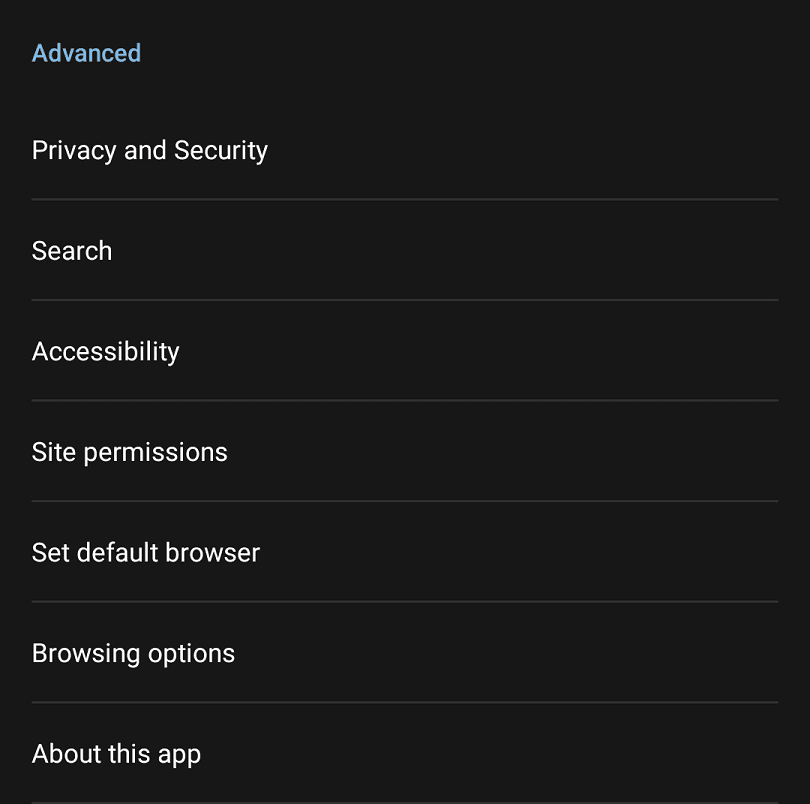
Um Suchvorschläge zu deaktivieren, tippen Sie einfach auf "Such- und URL-Vorschläge", damit das Kontrollkästchen deaktiviert ist. Diese Option ist die erste Option auf der Einstellungsseite „Datenschutz und Sicherheit“.
Tipp: Diese Einstellung deaktiviert sowohl Suchvorschläge als auch URL-Vorhersagen. Sie können nur keines oder beides haben. Wenn Sie URL-Vorschläge aktivieren möchten, müssen Sie leider auch mit Suchvorschlägen leben.